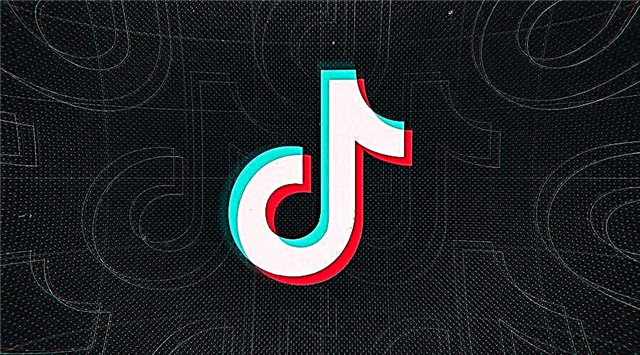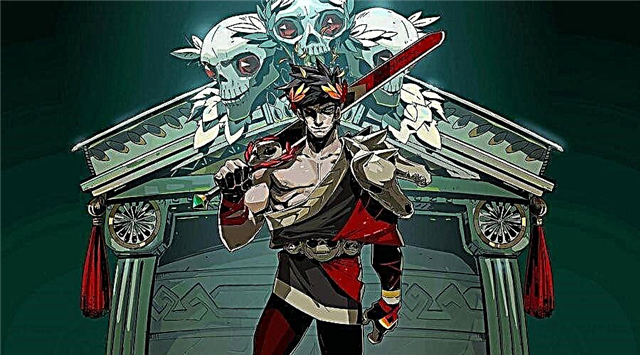سيكون هذا الدليل مفيدًا في حالة حدوث خطأ في واجهة المستخدم في Elder Scrolls Online.
كيف يمكنني إصلاح خطأ واجهة المستخدم لمخطوطات Elder Online؟
طرق إصلاح الخطأ الذي حدث
إعادة تسمية الوظيفة الإضافية والملفات المتغيرة المحفوظة: هذا إصلاح مفيد جدًا لمشغلات الكمبيوتر. كل ما عليك فعله هو إغلاق اللعبة. لنظام التشغيل Windows ، انتقل إلى C: Users "username here" Documents Elder Scrolls Online live... ولماك انتقل إلى المجلد ~ / Documents / Elder Scrolls Online / live أو ~ / Documents / Elder Scrolls Online / liveeu /... فقط أعد التسمية الإضافات الخامس Addons.old و SavedVariables في SavedVariables.old بمجرد إعادة تسمية الملفات احفظها. تحقق الآن من اللعبة لمعرفة ما إذا كانت المشكلة قائمة.
إعادة ضبط الإعدادات على القيم الافتراضية: انتقل إلى الإعدادات ولكل مجموعة فرعية إعادة تعيينها إلى القيم إفتراضي... يمكنك تجربة هذا الإصلاح لأجهزة الكمبيوتر وأجهزة التحكم.
حذف البيانات المحفوظة: هذا إصلاح يمكنك تجربته على وحدات التحكم الخاصة بك. ما عليك سوى حذف البيانات المحفوظة ، وتذكر أنها تمسح إعدادات المعلمات ، وليس بيانات التقدم أو الشخصية.
بالنسبة إلى PS4 ، فيما يلي خطوات مسح البيانات المحفوظة:
- افتح قائمة PlayStation الديناميكية وانتقل إلى الإعدادات.
- انتقل إلى قسم "بيانات التطبيق المحفوظة" وانقر على "البيانات المحفوظة في تخزين النظام".
- حدد إلغاء التثبيت ثم حدد The Elder Scrolls Online.
- هنا حدد ESO Save Data ، وأخيراً حدد Delete وانقر فوق OK.
بالنسبة إلى Xbox ، اتبع هذه الخطوات لمسح بياناتك:
- انتقل إلى My Games & Apps من قائمة Xbox الرئيسية.
- اذهب إلى الألعاب.
- حدد مربع Elder Scrolls Online واضغط على زر القائمة في وحدة التحكم الخاصة بك.
- هنا ، حدد خيار "إدارة اللعبة" وحدد "حفظ بيانات المستخدم".
- حدد إزالة.
إذا لم تنجح هذه الإصلاحات ، يمكنك تجربة بعض هذه الإصلاحات العامة.
- أعد تشغيل اللعبة: فقط أغلق اللعبة وابدأها مرة أخرى.
- تحقق من الاتصال: كما يوحي الاسم ، هذه لعبة على الإنترنت. هذا يعني أنك بحاجة إلى اتصال إنترنت ثابت للعب. يمكنك التحقق من الإنترنت عن طريق إجراء اختبار سرعة أو تشغيل لعبة على الإنترنت.
- قم بتحديث الاتصال: في بعض الأحيان ، قد يؤدي الاستخدام المستمر لشبكة Wi-Fi أو الاتصال السلكي إلى إبطائه وبالتالي تحتاج إلى تحديث اتصالك. يمكنك إعادة تشغيل جهاز التوجيه في حالة الاتصال اللاسلكي. للاتصال السلكي ، ما عليك سوى فصل كابل Ethernet وتوصيله مرة أخرى.